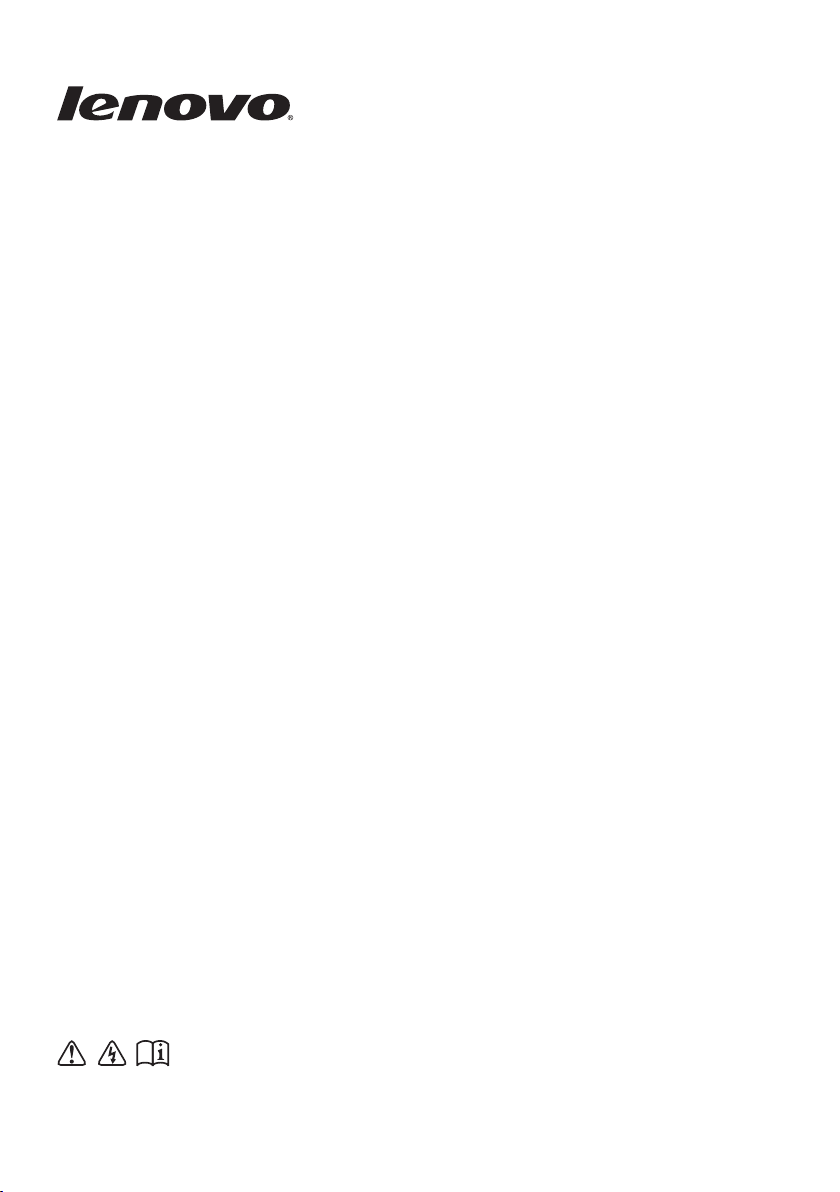
Lenovo B70
B70-80
Korisničko uputstvo
Pre korišćenja računara pročitajte bezbednosne napomene
i važne savete koji se nalaze u isporučenim uputstvima.
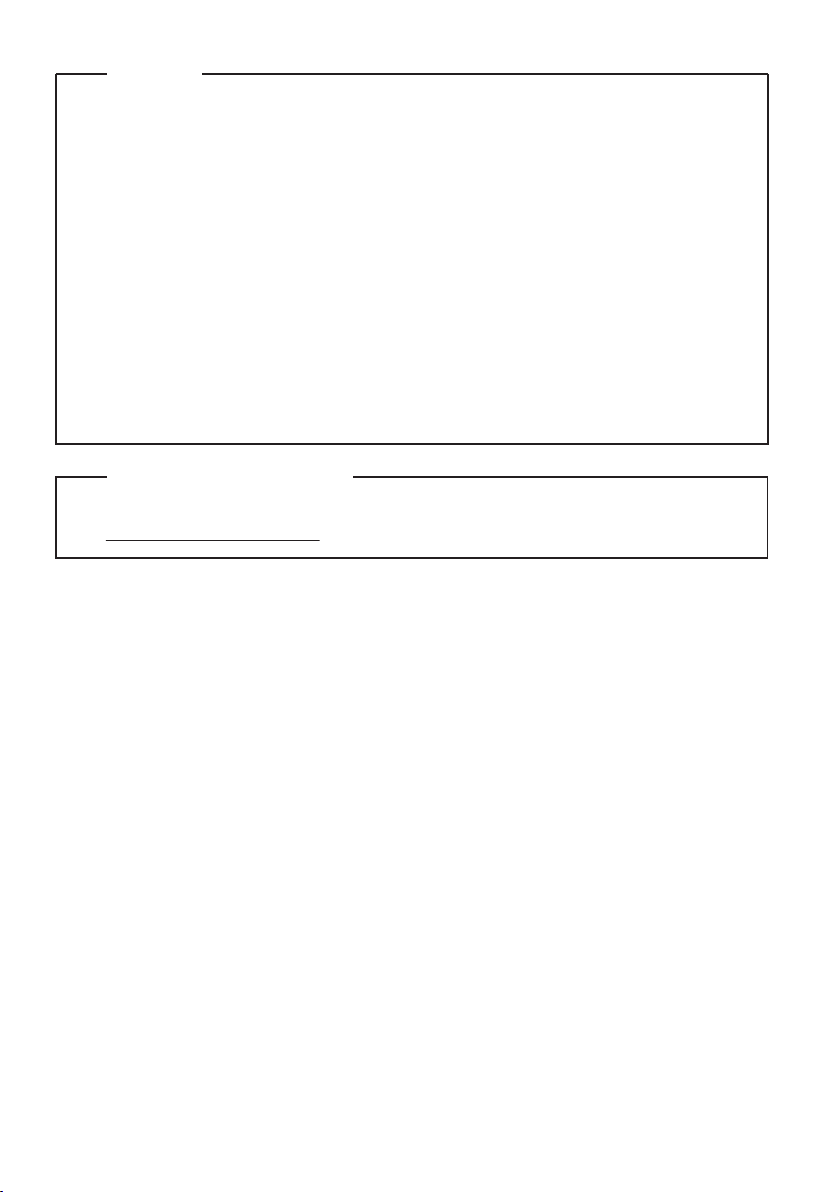
Beleške
•
Pre upotrebe proizvoda, obavezno prvo pročitajte Lenovo Vodič za bezbednost i
opšte informacije.
•
Neka uputstva u ovom vodiču mogu pretpostavljati da koristite Windows® 7 ili
Windows 8.1. Ukoliko koristite druge Windows operativne sisteme, neke
radnje mogu neznatno da se razlikuju. Ukoliko koristite druge operativne
sisteme, neke radnje možda nisu primenjive za vas.
•
Funkcije opisane u ovom vodiču su zajedničke većini modela. Neke funkcije
možda neće biti dostupne na vašem računaru i/ili vaš računar može da
obuhvata funkcije koje nisu opisane u ovom korisničkom uputstvu.
•
Ilustracije u ovom uputstvu mogu da se razlikuju od stvarnog proizvoda.
Molimo pogledajte stvarni proizvod.
Regulatorno obaveštenje
•
Za detalje pogledajte opciju Guides & Manuals na adresi
http:// support.lenovo.com.
Prvo izdanje (mart 2015.)
© Autorsko pravo Lenovo 2015.
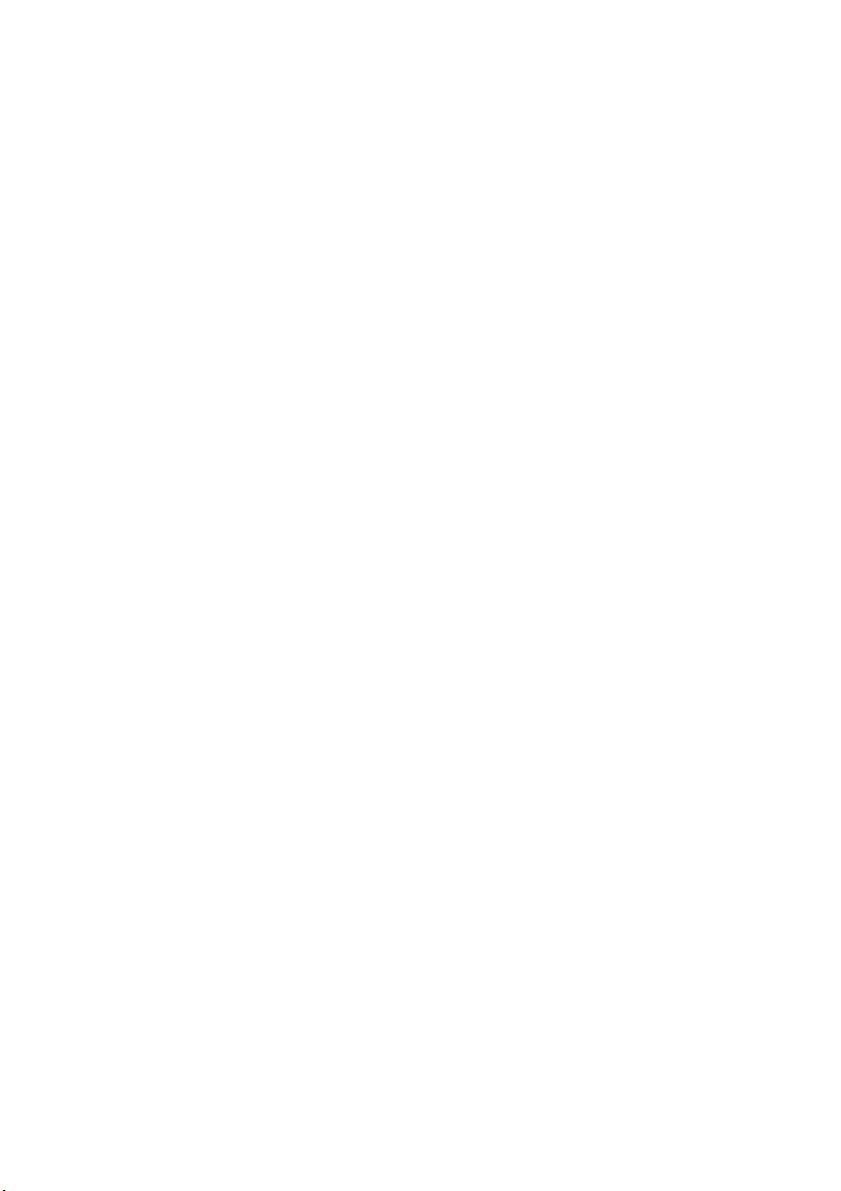
Sadržaj
Poglavlje 1. Upoznajte svoj računar......................................................1
Pogled odozgo................................................................................................................1
Pogled s leve strane........................................................................................................6
Pogled s desne strane .....................................................................................................9
Pogled spreda ...............................................................................................................10
Pogled odozdo..............................................................................................................12
Poglavlje 2. Početak korišćenja Windows..........................................13
Konfigurisanje operativnog sistema po prvi put..........................................................13
Stavljanje računara u režim spavanja ili isključivanje .................................................14
Povezivanje sa bežičnom mrežom ...............................................................................16
Pomoć i podrška...........................................................................................................17
Prebacivanje ekrana (za operativni sistem Windows 8.1) ...........................................17
Dugmad i traka sa dugmadima (za operativni sistem Windows 8.1)...........................18
Poglavlje 3. Lenovo OneKey Recovery sistem ..................................20
Poglavlje 4. Rešavanje problema ........................................................22
Često postavljana pitanja .............................................................................................22
Rešavanje problema .....................................................................................................25
Dodatak. Uputstvo za KZJ (korisnički zamenljive jedinice)..............29
Zamena baterije............................................................................................................29
Zamena čvrstog diska...................................................................................................30
Zamena memorije ........................................................................................................34
Zamena ventilatorskog sklopa .....................................................................................36
Zamena tastature ..........................................................................................................39
Skidanje optičke disk jedinice......................................................................................42
Zaštitni znakovi.....................................................................................44
i
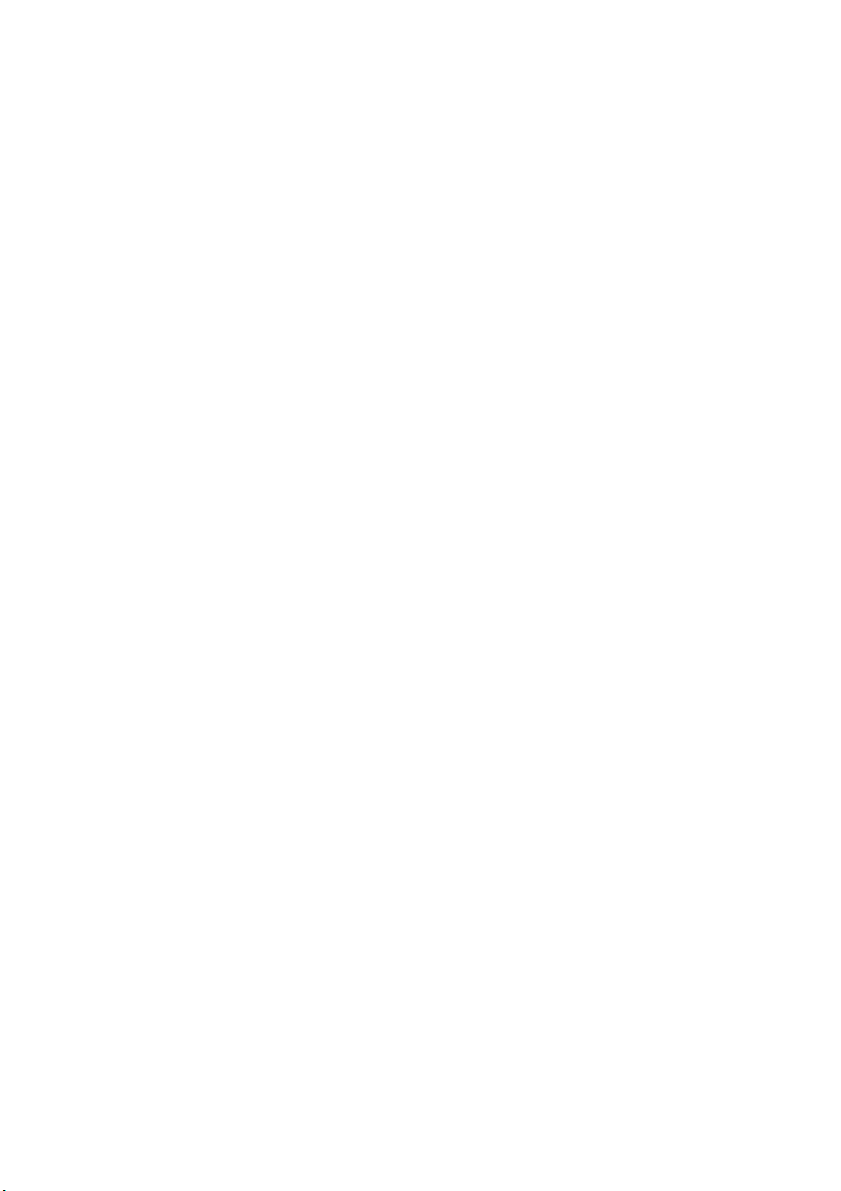
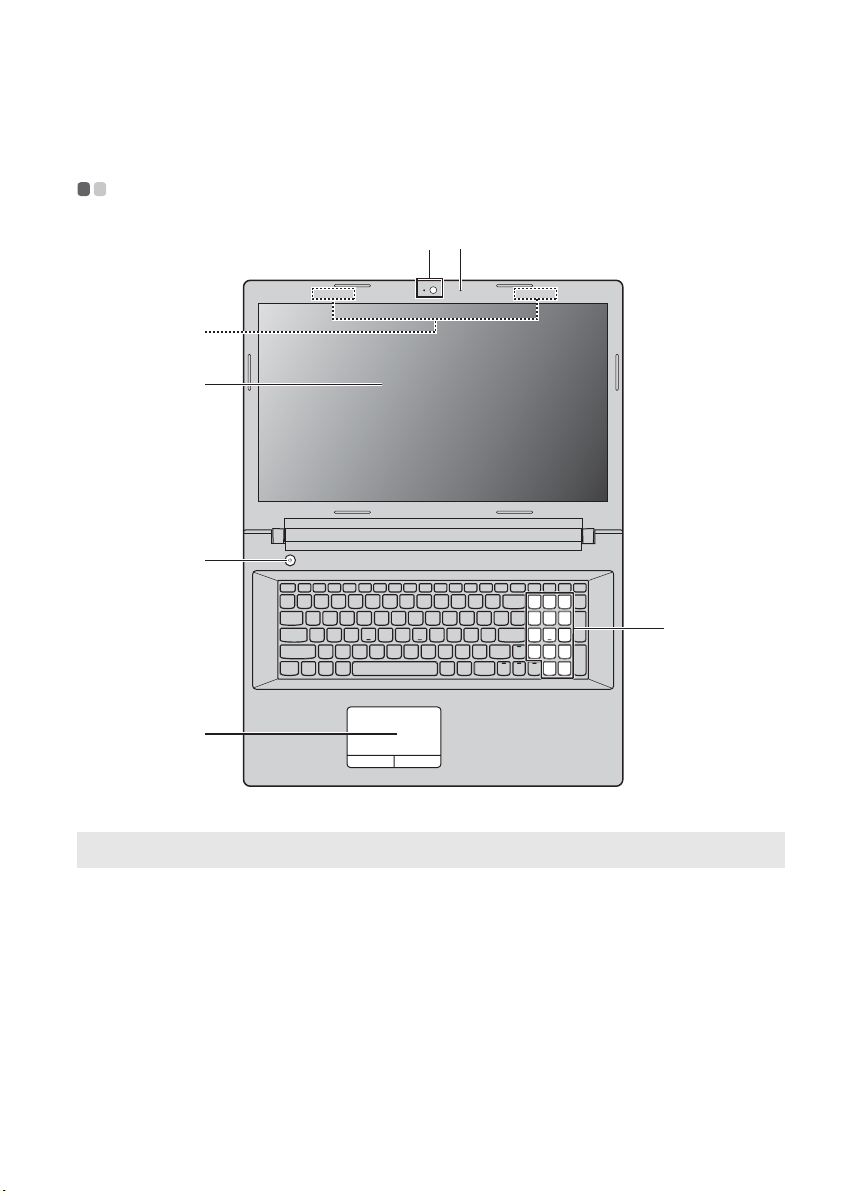
Poglavlje 1. Upoznajte svoj računar
Pogled odozgo - - - - - - - - - - - - - - - - - - - - - - - - - - - - - - - - - - - - - - - - - - - - - - - - - - - - - - - - - - - - - - - - - - - - - - - - - - - - - - - - - - - - - - - -
b
a
c
d
e
g
f
Napomena: Isprekidane linije označavaju delove koji nisu vidljivi spolja.
Pažnja:
• Nemojte otvarati ploču monitora pod uglom većim od 130 stepeni. Kada zatvarate ploču monitora,
pazite da ne ostavite olovke ili neke druge predmete između monitora i tastature. Inače, monitor se
može oštetiti.
1
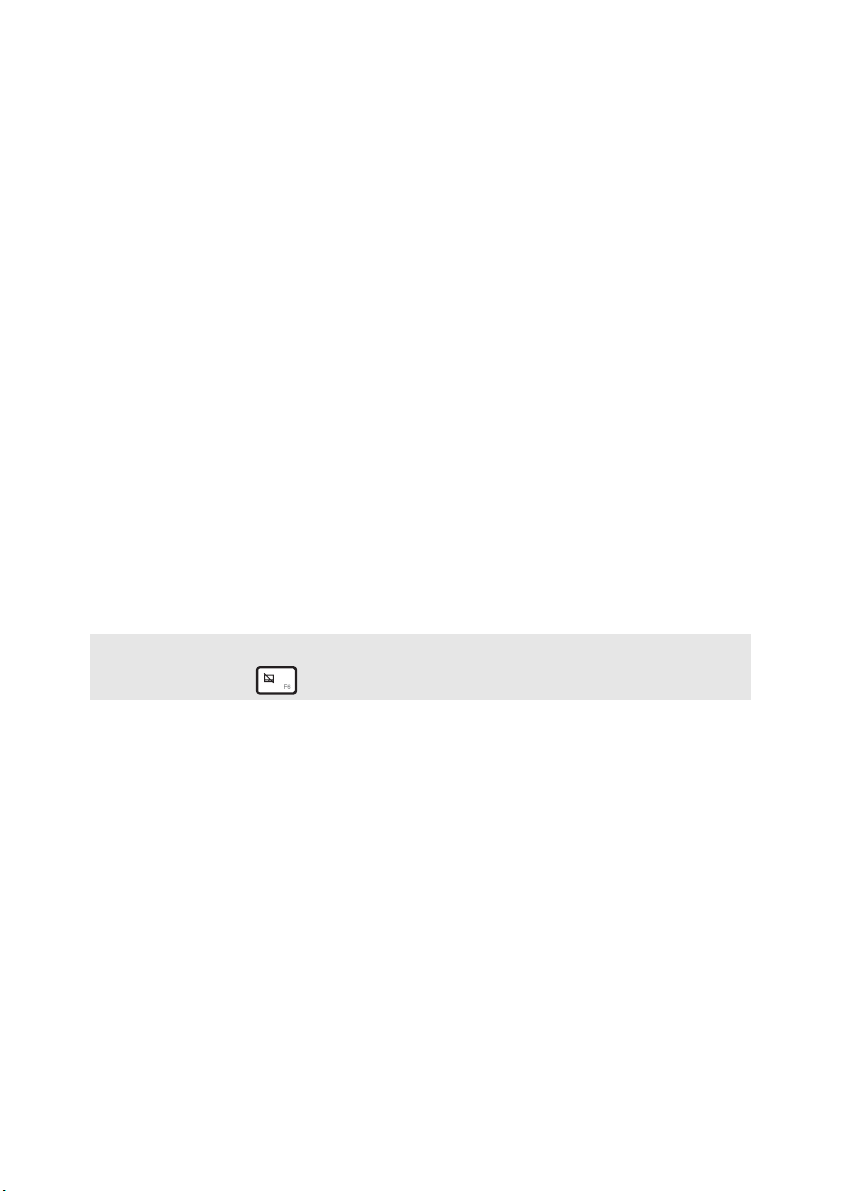
Poglavlje 1. Upoznajte svoj računar
d
Integrisana
a
Koristite kameru za video komunikaciju.
kamera
Ugrađen
b
mikrofon
Bežične antene
c
Monitor
Dugme za
e
Snima zvuk koji se može koristiti za video konferencije,
glasovne naracije ili audio snimke.
Za povezivanje sa bežičnim adapterom radi prijema i slanja
radio signala.
Pruža sjajan vizuelni rezultat.
Pritisnite ovo dugme kako biste upalili računar.
napajanje
Dodirna tabla
f
Napomena: Možete da uključite ili isključite dodirnu tablu i dugmad dodirne table tako što ćete
pritisnuti .
Numerička
g
e
Funkcije dodirne table kao konvencionalnog miša.
Dodirna tabla: Da biste pomerili pokazivač na ekranu,
povucite prstom preko table u smeru u kome želite da se
pokazivač pomeri.
Dugmad dodirne table: Funkcije leva/desna strana odgovaraju
funkcijama levog/desnog dugmeta miša na konvencionalnom
mišu.
Za detalje pogledajte „Upotreba tastature“ na stranici 3.
tastatura
2

Poglavlje 1. Upoznajte svoj računar
Upotreba tastature
Vaš ra čunar ima tastere sa brojevima i funkcijske tastere, a možda poseduje i
numeričku tastaturu objedinjenu u standardnu tastaturu.
Numerička tastatura
Tastatura ima odvojenu numeričku tastaturu. Da biste uključili ili isključili
numeričku tastaturu, pritisnite taster Num Lock.
3
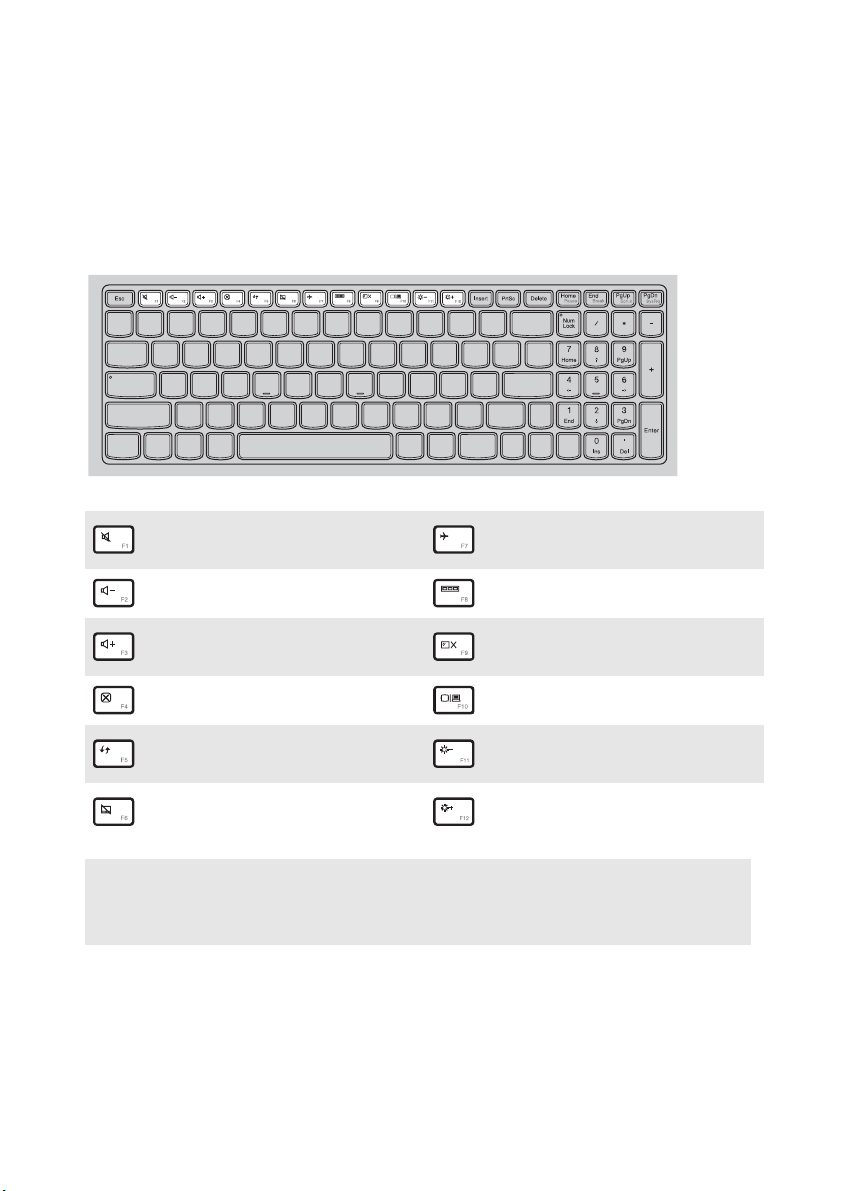
Poglavlje 1. Upoznajte svoj računar
Tasterske prečice
Određenim postavkama sistema možete brzo pristupati pritiskanjem odgovarajućih
tasterskih prečica.
Isključuje/uključuje zvuk.
:
Smanjuje jačinu zvuka.
:
Povećava jačinu zvka.
:
Zatvara trenutno aktivan prozor.
:
Osvežava radnu površinu ili
:
trenutno aktivni prozor.
Uključuje/isključuje dodirnu
:
tablu i dugmad dodirne table.
Napomena: Ako ste promenili Hotkey Mode (Režim tasterskih prečica) iz Enabled
(Omogućeno) u Disabled (Onemogućeno) u uslužnom programu za instaliranje
sistema BIOS, moraćete da pritisnete taster Fn u kombinaciji sa odgovarajućom
tasterskom prečicom.
Uključuje/isključuje režim rada
:
u avionu.
Prebacuje aktivni program.
:
Uključuje/isključuje pozadinsko
:
osvetljenje na ekranu.
Projektuje na povezani ekran.
:
Smanjuje osvetljenost monitora.
:
Povećava osvetljenost monitora.
:
4

Poglavlje 1. Upoznajte svoj računar
Kombinacije funkcijskih tastera
Kroz korišćenje funkcijskih tastera, možete odmah promeniti operativne funkcije.
Da biste koristili ovu funkciju, pritisnite i držite Fn ; zatim pritisnite neki od
funkcijskih tastera .
a
b
a
b
Sledi opis funkcije svakog funkcijskog tastera.
Fn + Home: Aktivira funkciju pauze.
Fn + End: Aktivira funkciju preloma.
Fn + PgUp: Uključuje/isključuje listanje.
Fn + PgDn: Aktivira sistemski zahtev.
5
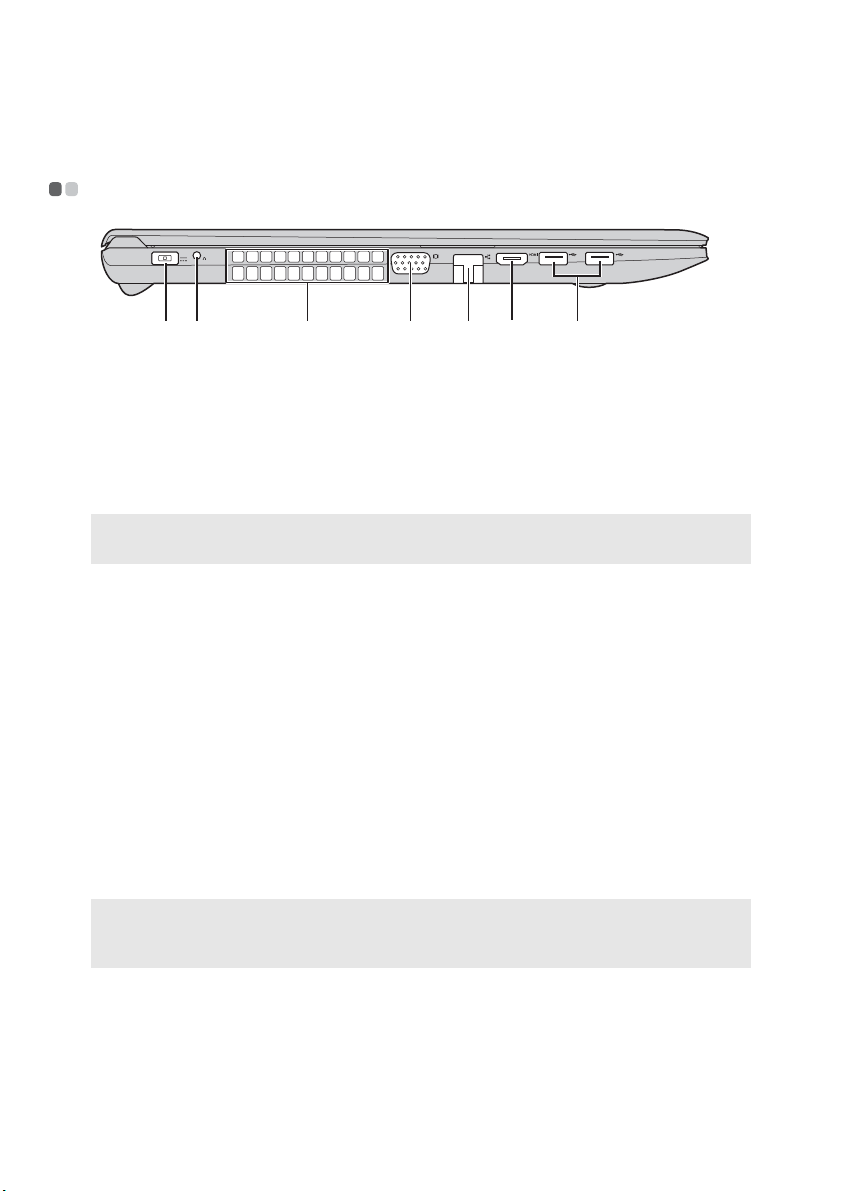
Poglavlje 1. Upoznajte svoj računar
c
c
Pogled s leve strane - - - - - - - - - - - - - - - - - - - - - - - - - - - - - - - - - - - - - - - - - - - - - - - - - - - - - - - - - - - - - - - - - - - - - - - - - - - -
Kontektor za
a
a b
Povezuje napajanje.
f
ed
g
napajanje
Dugme Novo
b
Napomena: Više informacija potražite u odeljku „Poglavlje 3. Lenovo OneKey Recovery sistem“
na strani 20.
Ventilacioni
Kada je računar isključen, pritisnite ovo dugme da biste
pokrenuli Lenovo OneKey Recovery sistem ili uslužni program
za instaliranje sistema BIOS, ili da biste ušli u meni za
pokretanje.
Smanjuju unutrašnju toplotu.
otvori
Pažnja:
• Uverite se da nijedan od ventilacionih otvora nije blokiran, jer u suprotnom može doći do
pregrevanja računara.
VGA port
d
RJ-45 port
e
HDMI port
f
USB portovi
g
Za povezivanje na spoljne uređaje računara.
Za povezivanje računara sa Ethernet mrežom.
Za povezivanje sa uređajima sa HDMI ulazom, kao što su TV
ili monitor.
Za povezivanje sa USB uređajima.
Beleške:
• Port plave boje podržava USB 3.0.
• Više informacija potražite u odeljku „Povezivanje USB uređaja“ na strani 7.
6
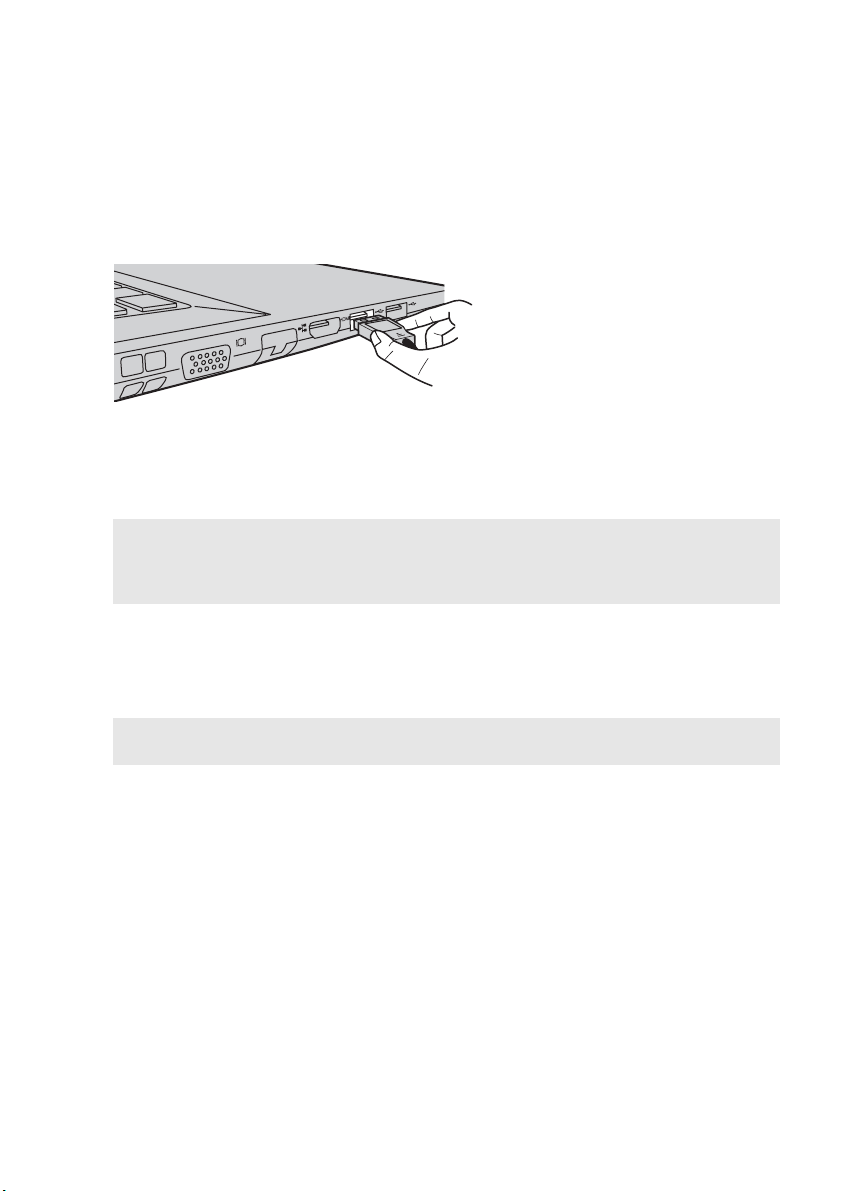
Poglavlje 1. Upoznajte svoj računar
Povezivanje USB uređaja
USB uređaj možete da povežete s računarom ako ubacite USB priključak uređaja (tip
A) u USB port na vašem računaru.
Prvi put kada priključite USB uređaj u određeni USB port na računaru, Windows
automatski instalira upravljački program za taj uređaj. Nakon što je upravljački
program instaliran, možete da isključite i ponovo priključite uređaj bez obavljanja
dodatnih koraka.
Napomena: Obično, Windows otkrije novi uređaj nakon povezivanja, a zatim automatski instalira
upravljački program. Ipak, za neke uređaje ćete možda morati da instalirate upravljački
program pre priključivanja. Proverite dokumentaciju obezbeđenu od strane proizvođača
uređaja pre priključivanja uređaja.
Pre isključivanja USB uređaja za čuvanje podataka, pobrinite se da je vaš računar
završio sa prenosom podataka preko tog uređaja. Kliknite na ikonu Bezbedno ukloni
hardver i izbaci medijum u traci za obaveštenja na ekranu Windows radne površine
kako biste uklonili uređaj pre isključivanja.
Napomena: Ako vaš USB uređaj koristi kabl, prikopčajte uređaj na izvor napajanja pre spajanja.
Inače, uređaj možda neće biti prepoznat.
7
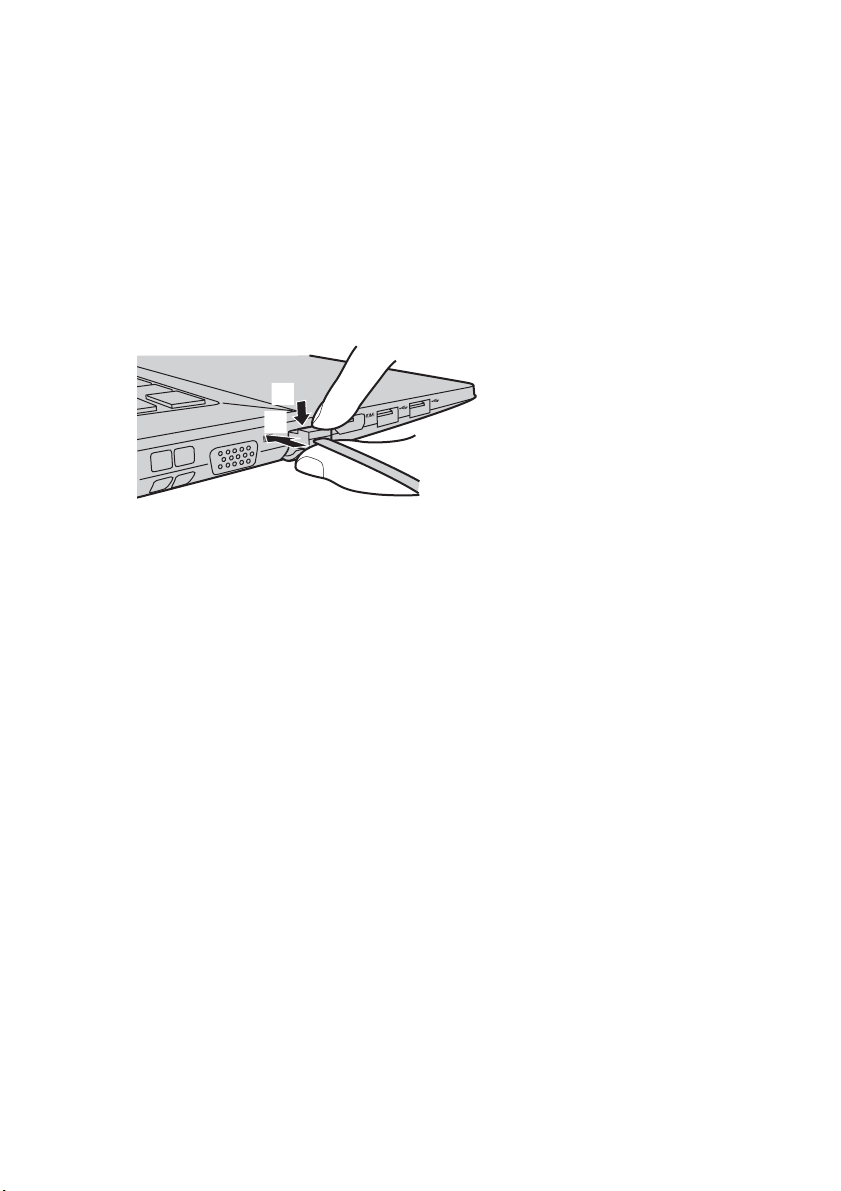
Poglavlje 1. Upoznajte svoj računar
Povezivanje mrežnih kablova
Da biste povezali mrežni kabl, uradite sledeće:
1
Držite jedan priključak mrežnog kabla kako biste lagano pritisnuli RJ-45
poklopac .
2
Postavite priključak u RJ-45 port .
a
b
a
b
Konfiguracija softvera
Detalje o konfiguraciji računara potražite od vašeg dobavljača Internet usluga (ISP).
8
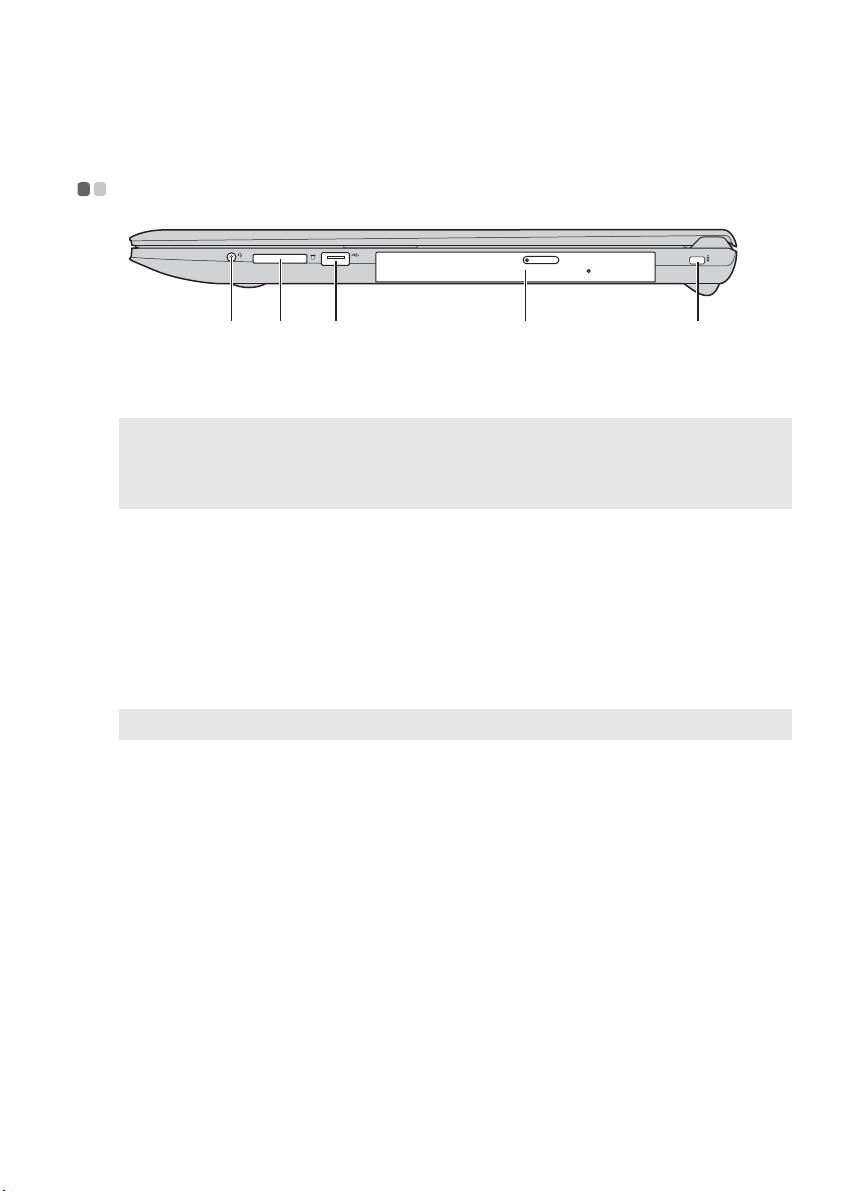
Poglavlje 1. Upoznajte svoj računar
c
Pogled s desne strane - - - - - - - - - - - - - - - - - - - - - - - - - - - - - - - - - - - - - - - - - - - - - - - - - - - - - - - - - - - - - - - - - - - - - - -
Kombinovani
a
a b
Za priključivanje slušalica sa mikrofonom.
d
audio konektor
Beleške:
• Kombinovani audio konektor ne podržava klasične mikrofone.
• Funkcija snimanja možda neće biti podržana ako su prikopčane slušalice ili slušalice sa
mikrofonom neke druge kompanije, zbog različitih industrijskih standarda.
Memorijska
b
kartica
USB 3.0 portovi
c
Optička disk
d
Ovde ubacite memorijske kartice (nije isporučeno). Više
informacija potražite u odeljku „Korišćenje memorijskih kartica
(nije isporučeno)“ na strani 11.
Za povezivanje sa USB 3.0 uređajima. Više informacija potražite
u odeljku „Povezivanje USB uređaja“ na strani 7
Čita/narezuje optičke diskove.
jedinica
Napomena: Neki modeli imaju lažnu optičku disk jedinicu.
Slot za
e
Kensington bravu
Bezbednosnu bravu (nije isporučena) pričvrstite ovde kako biste
zaštitili vaš računar od krađe i neovlašćenog korišćenja.
Možete da pričvrstite bezbednosnu bravu na vaš računar kako
biste sprečili da ga neko ukloni bez dozvole. Za detalje o
instaliranju bezbednosne brave, molimo pogledajte uputstva
isporučena sa bezbednosnombravom koju ste kupili.
e
.
9
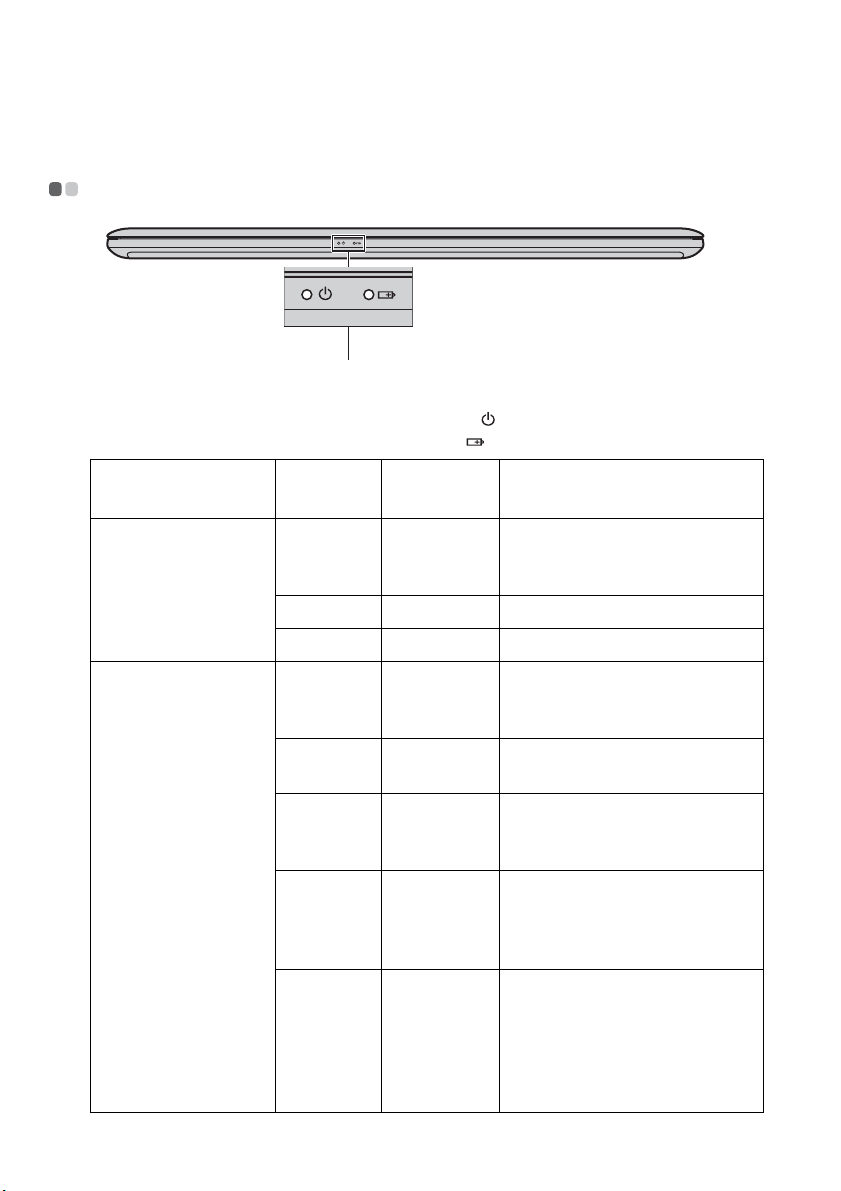
Poglavlje 1. Upoznajte svoj računar
Pogled spreda - - - - - - - - - - - - - - - - - - - - - - - - - - - - - - - - - - - - - - - - - - - - - - - - - - - - - - - - - - - - - - - - - - - - - - - - - - - - - - - - - - - - -
a
Indikatori statusa
a
sistema
Indikator
Indikator statusa
napajanja
Indikator statusa
baterije
Indikator statusa napajanja
Indikator statusa baterije
Status
indikatora
Upaljeno
(neprekidno
belo)
Trepćuće— Računar je u režimu spavanja.
Isključeno — Računar je isključen.
Upaljeno
(neprekidno
belo)
Neprekidno
žuto
Brzo
trepćuće
žuto svetlo
Sporo
trepćuće
žuto svetlo
Sporo
trepćuće
belo svetlo
Status
Značenje
punjenja
—Računar je uključen.
Pražnjenje Baterija je napunjena više od 20%.
Pražnjenje Baterija je napunjena između 5% i
20%.
Punjenje/
Pražnjenje
Punjenje Baterija se puni. Kada kapacitet
Punjenje Baterija je napunjena između 20% i
Baterija je napunjena manje od
5%.
baterije dostigne 20%, boja
trepćućeg svetla se menja u belu
boju.
80% i još uvek se puni. Kada se
baterija napuni do 80% svetlo će
prestati da treperi, ali punjenje će se
nastaviti sve dok se baterija potpuno
ne napuni.
10
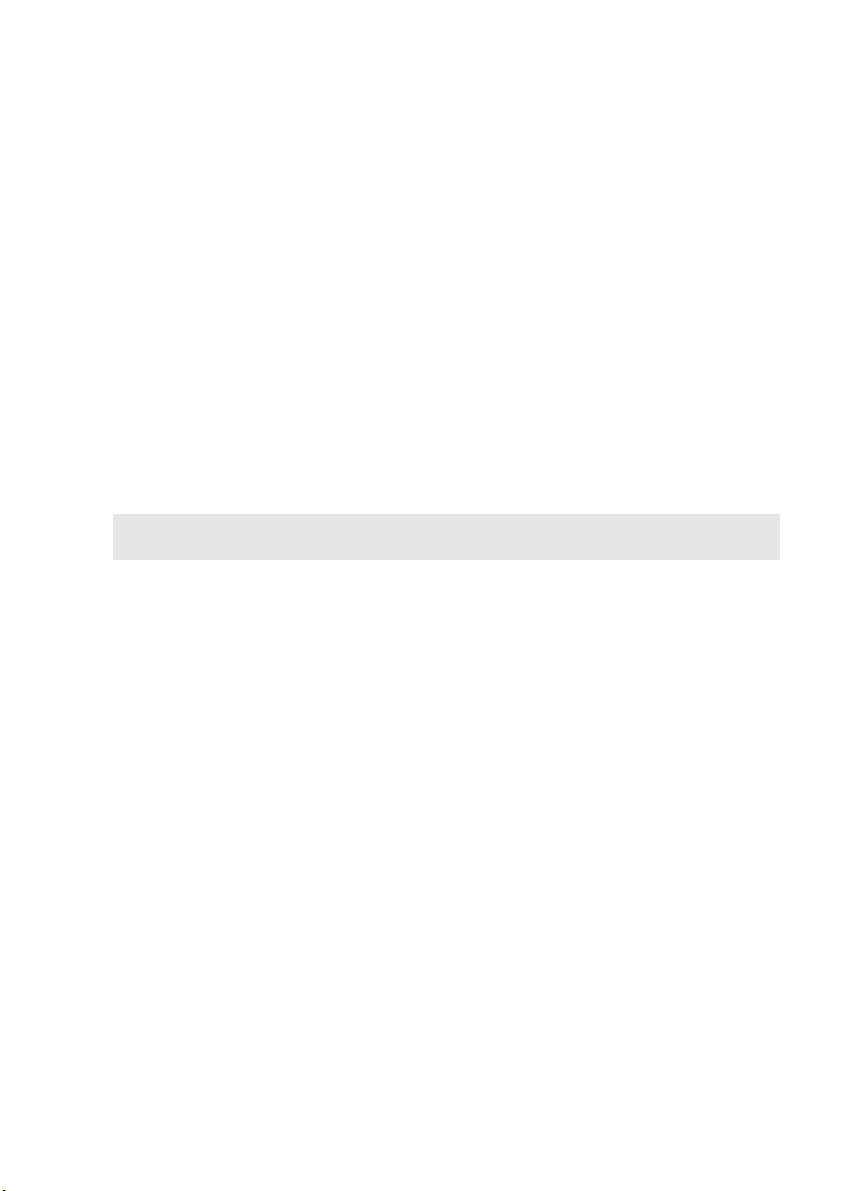
Poglavlje 1. Upoznajte svoj računar
Korišćenje memorijskih kartica (nije isporučeno)
Računar podržava sledeće tipove memorijskih kartica:
• Secure Digital (SD) kartica
• Secure Digital eXtended Capacity (SDXC) kartica
• Secure Digital High Capacity (SDHC) kartica
• MultiMediaCard (MMC)
Pažnja:
• Ubacite samo jednu karticu u slot odjednom.
• Ovaj čitač kartica ne podržava SDIO uređaje (npr. SDIO Bluetooth itd.).
Umetanje memorijske kartice
Prevucite memorijsku karticu unutra dok ne sedne na mesto.
Napomena: Ako je sa računarom isporučena lažna kartica, pre umetanja memorijske kartice,
pritisnite lažnu karticu, a zatim je izvadite.
Uklanjanje memorijske kartice
Lagano izvucite memorijsku karticu iz slota za memorijsku karticu.
Pažnja:
• Pre nego što izvadite memorijsku karticu, isključite je pomoću opcije Bezbedno ukloni
hardver i izbaci medijum kako biste izbegli oštećenje podataka.
11

Poglavlje 1. Upoznajte svoj računar
c
d
Pogled odozdo - - - - - - - - - - - - - - - - - - - - - - - - - - - - - - - - - - - - - - - - - - - - - - - - - - - - - - - - - - - - - - - - - - - - - - - - - - - - - - - - - - - - - - - -
a b c d
d
e
Bravica baterije -
a
ručna
Baterija
b
Bravica baterije pod oprugom
Ventilacioni
otvori
Zvučnici
e
12
Ručna bravica baterije se koristi da bi baterija stajala čvrsto na
svom mestu.
Bravica baterije pod oprugom omogućava da baterija bude
smeštena bezbedno na svom mestu.
Omogućavaju ulazak vazduha za hlađenje računara.
Obezbeđuju audio izlaz.

Poglavlje 2. Početak korišćenja Windows
Konfigurisanje operativnog sistema po prvi put - - - - - - - - - - - - - - - -
Možda ćete morati da podesite operativni sistem pri korišćenju po prvi put. Proces
konfiguracije može da sadrži sledeće procedure:
• Izbor regiona ili jezika
• Prihvatanje uslova licenciranja
• Personalizacija računara
• Konfigurisanje internet konekcije
•Postavke računara
• Kreiranje korisničkog naloga
13

Poglavlje 2. Početak korišćenja Windows
Stavljanje računara u režim spavanja ili isključivanje - - - -
Kada završite rad sa računarom možete da ga stavite u režim spavanja ili da ga
isključite.
Stavljanje računara u režim spavanja
Ako ćete nakratko biti udaljeni od računara stavite ga u režim spavanja.
Kada je računar u režimu spavanja, možete ga brzo probuditi kako bi nastavili
korišćenje, zaobilazeći proces pokretanja.
Kako biste stavili računar u režim spavanja, učinite jedno od sledećeg:
• Zatvorite poklopac monitora.
• Pritisnite dugme za pokretanje.
• Odradite pravilne radnje u operativnom sistemu.
Windows 7:
Kliknite na dugme Početak → Spavanje.
Windows 8.1:
• Kliknite desnim tasterom miša na dugme Početak u donjem levom uglu i
izaberite Isključivanje ili odjavljivanje → Stanje spavanja.
• Otvorite dugmad i onda odaberite Postavke → Napajanje → Stanje
spavanja.
Napomena: Stavite računar u režim spavanja pre nego što ga pomerite. Pomicanje vašeg računara
dok se čvrsti disk okreće može oštetiti čvrsti disk, uzrokujući gubitak podataka.
Kako biste probudili računar, učinite jedno od sledećeg:
• Pritisnite bilo koji taster na tastaturi.
• Pritisnite dugme za pokretanje.
Napomena: Dostupno samo za fabričke postavke.
14

Poglavlje 2. Početak korišćenja Windows
Isključivanje računara
Ukoliko duže vreme nećete koristiti svoj računar, isključite ga.
Kako biste isključili računar, učinite jedno od sledećeg:
• Windows 7:
Kliknite na dugme Početak → Isključi.
• Windows 8.1:
• Pritisnite i držite ili kliknite desnim tasterom miša na dugme Početak u donjem
levom uglu i izaberite Isključivanje ili odjavljivanje → Isključi.
• Otvorite traku sa dugmadima i izaberite Postavke → Napajanje →
Isključi.
15

Poglavlje 2. Početak korišćenja Windows
Povezivanje sa bežičnom mrežom - - - - - - - - - - - - - - - - - - - - - - - - - - - - - - - - - - - - - - - - - - - - -
Radi povezivanja na bežičnu mrežu, učinite sledeće:
1
Pritisnite F7 da biste uključili bežičnu funkciju.
2
Prikažite dostupne bežične mreže.
• Windows 7:
Kliknite na ikonu statusa veze bežične mreže u Windows oblasti za
obaveštenje. Biće prikazana lista dostupnih bežičnih mreža.
• Windows 8.1:
Otvorite traku sa dugmadima i izaberite Postavke → . Biće
prikazana lista dostupnih bežičnih mreža.
3
Kliknite na naziv mreže na listi i zatim kliknite na Poveži se.
Napomena: Neke mreže zahtevaju bezbednosni ključ ili lozinku za vezu. Da biste se povezali sa
jednom od tih mreža, od administratora mreže ili dobavljača internet usluga (ISP)
potražite bezbednosni ključ ili lozinku.
Konfiguracija softvera
Detalje o konfiguraciji računara potražite od vašeg dobavljača Internet usluga (ISP).
16

Poglavlje 2. Početak korišćenja Windows
Pomoć i podrška - - - - - - - - - - - - - - - - - - - - - - - - - - - - - - - - - - - - - - - - - - - - - - - - - - - - - - - - - - - - - - - - - - - - - - - - - - - - - - - - - - -
Ukoliko imate problema sa korišćenjem sistema, pogledajte datoteku Windows
pomoć i podrška. Kako bi otvorili datoteku Windows pomoć i podrška učinite
sledeće:
• Windows 7:
Kliknite na dugme Početak → Pomoć i podrška.
• Windows 8.1:
• Otvorite traku sa dugmadima i izaberite opciju Postavke; izaberite Pomoć na
meniju za postavke.
• Pritisnite F1 ili Fn + F1 (u zavisnosti od rasporeda na tastaturi).
Možete pročitati Windows pomoć i podrška datoteku na svom računaru. Takođe,
možete dobiti pomoć i podršku na mreži klikom na vezu koja se nalazi na listi pod
Više za istraživanje.
Napomena: Nova aplikacija, Pomoć + Saveti, takođe je dostupna na ekranu Početak kako biste
naučili nove funkcije operativnog sistema Windows 8.1.
Prebacivanje ekrana (za operativni sistem Windows
8.1) - - - - - - - - - - - - - - - - - - - - - - - - - - - - - - - - - - - - - - - - - - - - - - - - - - - - - - - - - - - - - - - - - - - - - - - - - - - - - - - - - - - - - - - - - - - - - - - - - - - - - - - - - - - - - - - - -
Da biste se prebacili sa početnog ekrana na Windows radnu površinu, učinite jedno
od sledećeg:
• Kliknite na pločicu Radna površina na ekranu Početak.
• Pritisnite Windows taster + D.
Da biste se prebacili sa radne površine na ekranu Početak, učinite jedno od sledećeg:
• Kliknite na Početak sa trake sa dugmadima.
• Pritisnite Windows taster .
• Pomerite kursor u donji levi ugao, a zatim kliknite na dugme Početak.
Da biste se prebacivali između različitih aplikacija, učinite jedno od sledećeg:
1
Pomoću miša ili dodirne table, pomerite kursor u gornji levi ugao a zatim ga
prevucite na dole.
2
Kada se pojavi lista sa aplikacijama, kliknite da biste se prebacivali između
aplikacija.
17

Poglavlje 2. Početak korišćenja Windows
Dugmad i traka sa dugmadima (za operativni sistem Windows 8.1) - - - - - - - - - - - - - - - - - - - - - - - - - - - - - - - - - - - - - - - - - - - - - - - - - - - - - - - - - - - - - - - - - - - - - - - - - - - - - - - - - - - - - - - - - - - -
Dugmad su navigaciona dugmad koja vam omogućavaju brz pristup osnovnim
zadacima. U dugmad spadaju: Pretraži, Deli, Početak, Uređaji i Postavke. Traka sa
dugmadima je meni koji u sebi sadrži dugmad.
Kako bi se dugmad prikazala, učinite sledeće:
• Premestite pokazivač na gornji-desni ili donji-desni ugao dok se traka sa
dugmadima ne pokaže.
• Pritisnite Windows taster + C.
Dugme za pretragu
Dugme Pretraži je moćan nov način da pronađete ono što tražite uključujući
postavke, datoteke, Veb slike, Veb video zapise, itd.
18

Poglavlje 2. Početak korišćenja Windows
Dugme za deljenje
Dugme za Deljenje vam omogućava da šaljete veze, fotografije i slično vašim
prijateljima i društvenim mrežama bez napuštanja aplikacije u kojoj se nalazite.
Dugme za pokretanje
Dugme za Pokretanje je brz način da dođete do početnog ekrana.
Dugme za uređaje
Dugme Uređaji dozvoljava vam da se povežete ili pošaljete datoteke na bilo koji
spoljni uređaj, uključujući uređaje za igru, štampanje i izradu projekata.
Dugme za postavke
Dugme za Postavke vam omogućava da obavljate osnovne zadatke, kao što je
postavljanje jačine zvuka ili isključivanje računara. Takođe, možete doći do
kontrolne table preko dugmeta za Postavke kada koristite ekran radne površine.
19

Poglavlje 3. Lenovo OneKey Recovery sistem
Lenovo OneKey Recovery sistem je softver dizajniran za pravljenje rezervnih kopija
i obnavljanje podataka na računaru. Možete ga koristiti za vraćanje sistemske
particije u originalno stanje u slučaju pada sistema. Takođe, možete da kreirate
rezervne kopije za laku obnovu po potrebi.
Beleške:
• Ako je na vašem računaru prethodno instaliran operativni sistem koji nije Windows, sistem
OneKey Recovery nije dostupan.
• Kako biste iskoristili karakteristike OneKey Recovery sistema, vaš čvrsti disk već sadrži skrivenu
particiju kako bi sačuvao datoteku sistema i datoteku OneKey Recovery sistema. Ova
podrazumevana particija je skrivena iz bezbednosnih razloga, što objašnjava zašto je slobodan
prostor na disku manji od navedenog.
Pravljenje rezervne kopije sistemske particije
Možete napraviti rezervnu kopiju sistemske particije u datoteku slikovnih podataka.
Ova slikovna datoteka može da se koristi za obnovu sistemske particije. Kako biste
napravili rezervnu kopiju sistemske particije:
1
U Windows operativnom sistemu pritisnite dugme Novo ili kliknite dvaput na
ikonu OneKey Recovery kako biste pokrenuli Lenovo OneKey Recovery sistem.
2
Kliknite System Backup (Rezervna kopija sistema).
3
Odaberite lokaciju za rezervnu kopiju i zatim kliknite Next (Dalje) kako bi
spremanje započelo.
Beleške:
• Možete odabrati lokaciju za spremanje rezervne kopije na lokalnom čvrstom disku ili na spoljnom
uređaju za spremanje.
• Uklonite uklonjivi čvrsti disk pre pokretanja Lenovo OneKey Recovery sistema. U suprotnom,
podaci sa uklonjivog čvrstog diska mogu biti izgubljeni.
• Proces spremanja rezervne kopije može potrajati.
• Proces spremanja rezervne kopije je dostupan jedino kad se Windows može normalno pokrenuti.
Obnavljanje
Možete obnoviti sistemsku particiju u njeno originalno stanje ili u prethodno
spremljenu kopiju. Kako biste obnovili sistemsku particiju:
1
U Windows operativnom sistemu pritisnite dugme Novo ili kliknite dvaput na
ikonu OneKey Recovery kako biste pokrenuli Lenovo OneKey Recovery sistem.
2
Kliknite System Recovery (Oporavak sistema). Računar će se ponovno
pokrenuti na oporavljeno okruženje.
20

Poglavlje 3. Lenovo OneKey Recovery sistem
3
Da biste obnovili sistemsku particiju u njeno originalno stanje ili u prethodno
spremljenu kopiju sledite uputstva na ekranu.
Beleške:
• Proces obnove je nepovratan. Pobrinite se da sačuvate sve podatke koje želite na sistemskoj
particiji pre početka procesa obnove.
• Proces obnove može potrajati. Stoga na računar obavezno priključite napajanje tokom procesa
oporavka.
• Potrebno je slediti prethodna uputstva ukoliko se Windows može normalno pokrenuti.
Ukoliko nije moguće pokrenuti operativni sistem Windows, sledite sledeće korake
kako biste pokrenuli Lenovo OneKey Recovery sistem:
1
Isključite računar.
2
Pritisnite dugme Novo. Na opciji Novo button menu (Meni dugmeta Novo)
odaberite System recovery (Oporavak sistema) i pritisnite Enter.
21

Poglavlje 4. Rešavanje problema
Često postavljana pitanja - - - - - - - - - - - - - - - - - - - - - - - - - - - - - - - - - - - - - - - - - - - - - - - - - - - - - - - - - - - - - - - - -
Ovaj odlomak prikazuje često postavljana pitanja po kategorji.
Pronalaženje informacija
Koje mere bezbednosti treba da pratim prilikom korišćenja računara?
Lenovo vodič za bezbednost i opšte informacije sadrži mere bezbednosti za
korišćenje računara. Pročitajte i sledite sve mere bezbednosti prilikom korišćenja
računara.
Gde mogu pronaći specifikacije hardvera za svoj računar?
Specifikacije hardvera za vaš računar možete pronaći na odštampanim flajerima
koji su isporučeni uz računar.
Gde mogu pronaći informacije o garanciji?
Za garanciju koja se odnosi na vaš računar, uključujući period garancije i tip
garancijske usluge, pogledajte flajer o ograničenoj garanciji.
Upravljački programi
Gde mogu pronaći upravljačke programe za različite hardverske uređaje mog
računara?
Ukoliko je na računaru već instaliran operativni sistem Windows, Lenovo vam na
C ili D particiji čvrstog diska nudi upravljačke programe za sve hardverske uređaje
koji su vam potrebni. Takođe, najnovije upravljačke programe možete preuzeti sa
Lenovo veb lokacije za korisničku podršku.
22

Poglavlje 4. Rešavanje problema
Lenovo OneKey Recovery sistem
Gde su diskovi za obnovu?
Uz vaš računar nisu isporučeni diskovi za obnovu. Koristite Lenovo OneKey
Recovery sistem ukoliko želite da vratite sistem na fabričko stanje.
Šta mogu učiniti ukoliko proces spremanja rezervne kopije ne uspe?
Ukoliko možete pokrenuti spremanje rezervne kopije, ali zakaže tokom procesa,
probajte sledeće:
1
Zatvorite sve otvorene programe, i zatim ponovno pokrenite proces spremanja
rezervne kopije.
2
Proverite da li je odredišni medijum oštećen. Izaberite drugu putanju, pa
pokušajte ponovo.
Kada je neophodno vršiti vraćanje sistema na njegovo fabričko stanje?
Koristite ovu funkciju kada operativni sistem ne može da se pokrene. Ako su na
sistemskoj particiji smešteni kritično važni podaci, pre početka obnavljanja
napravite njihovu rezervnu kopiju.
Uslužni program za instaliranje sistema BIOS
Šta je uslužni program za instaliranje sistema BIOS?
Uslužni program za instaliranje sistema BIOS je softver na bazi ROM-a. On
prenosi osnovne informacije o računaru i nudi opcije za podešavanje uređaja za
pokretanje, bezbednosti, režima hardvera i ostalih korisničkih preferenci.
Kako mogu pokrenuti uslužni program za instaliranje sistema BIOS?
Da biste pokrenuli uslužni program za instaliranje sistema BIOS, učinite jedno od
sledećeg:
• Isključite računar. Pritisnite dugme Novo i zatim izaberite BIOS Setup
(Podešavanje BIOS-a).
• Pritisnite kombinaciju tastera Fn + F2 pri pokretanju.
Kako mogu da promenim režim pokretanja?
Postoje dva režima pokretanja: UEFI i Legacy Support (Podrška za zastareli
sistem). Kako biste promenili režim pokretanja, pokrenite uslužni program za
instaliranje sistema BIOS i podesite režim pokretanja na UEFI ili Legacy Support
(Podrška za zastareli sistem) na meniju za pokretanje.
23

Poglavlje 4. Rešavanje problema
Kada je neophodno promeniti režim pokretanja?
Podrazumevani režim pokretanja računara je režim UEFI. Ukoliko na računar
morate da instalirate neki od zastarelih operativnih sistema Windows (tj. ma koji
sistem stariji od Windows 8), onda ćete kao režim pokretanja morati da izaberete
Legacy Support (Podrška za zastareli sistem). Nije moguće instalirati zastareli
Windows operativni sistem ako ne promenite režim pokretanja.
Pomoć
Kako mogu kontaktirati centar za podršku korisnicima?
Videti „Poglavlje 3. Dobijanje pomoći i usluge” u Lenovo Vodiču za bezbednost i
opšte informacije.
24

Poglavlje 4. Rešavanje problema
Rešavanje problema - - - - - - - - - - - - - - - - - - - - - - - - - - - - - - - - - - - - - - - - - - - - - - - - - - - - - - - - - - - - - - - - - - - - - - - - - - - - - -
Problemi sa prikazom
Kada uključim računar, ništa
se ne pojavljuje na ekranu.
Kada uključim računar, na
praznom ekranu vidi se
samo beli kursor.
Moj ekran se isprazni dok je
računar uključen.
Prikaz na ekranu je nečitak
ili iskrivljen.
Na ekranu se pojavljuju
neispravni znakovi.
• Ukoliko je ekran prazan, proverite da je:
- Napajanje je priključeno na računar, a kabl za napajanje
je priključen na električnu utičnicu koja je pod naponom.
-Računar je uključen. (Ponovo pritisnite dugme za
napajanje radi potvrde.)
- Ako koristite napajanje ili bateriju i ako indikator baterije
svetli, pritisnite F12 da biste pojačali osvetljenost
ekrana.
• Ukoliko su ove stavke ispravno podešene, a ekran i dalje
prazan, odnesite računar na servis.
• Uz pomoć Lenovo OneKey Recovery sistema obnovite
rezervne kopije datoteka u svom Windows okruženju, ili
pak čitav sadržaj čvrstog diska vratite u njegovo originalno
fabričko stanje. Ukoliko još uvek na ekranu vidite samo
kursor, odnesite računar na servis.
• Moguće da je uključen čuvar ekrana ili upravljač
napajanjem. Da biste izašli iz čuvara ekrana ili probudili
računar iz stanja spavanja, učinite sledeće:
- Dodirnite dodirnu tablu.
- Pritisnite bilo koji taster na tastaturi.
- Pritisnite dugme za napajanje.
- Pritisnite F9 da biste se uverili da je pozadinsko
svetlo LCD ekrana isključeno.
- Ako problem i dalje postoji, isprobajte opisano rešenje za
sledeći problem, pod naslovom „Prikaz na ekranu je
nečitak ili iskrivljen“.
• Proverite da je:
-Upravljački program za ekran pravilno instaliran.
- Rezolucija ekrana i kvalitet boje su ispravno podešeni.
- Tip monitora je ispravan.
• Da li su operativni sistem i programi instalirani pravilno?
Ukoliko su ispravno instalirani i konfigurisani, odnesite
unar na servis.
rač
25

Poglavlje 4. Rešavanje problema
Problemi sa BIOS lozinkom
Zaboravio/la sam šifru. • Ako zaboravite svoju korisničku lozinku, od
administratora sistema moraćete da zatražite da izbriše
vašu lozinku.
• Ako ste zaboravili lozinku za pristup čvrstom disku,
ovlašćeni Lenovo serviser neće moći da resetuje vašu
lozinku niti da obnovi podatke sa čvrstog diska. Morate
odneti računar u Lenovo ovlašćeni servis ili predstavništvo
kako bi vam popravili čvrsti disk. Dokaz o kupovini je
potreban, a naplatiće vam se naknada za delove i servis.
• Ako ste zaboravili svoju administratorsku lozinku,
ovlašćeni Lenovo serviser neće moći da resetuje vašu
lozinku. Morate odneti računar u Lenovo ovlašćeni servis
ili predstavništvo kako bi vam popravili sistemsku ploču.
Dokaz o kupovini je potreban, a naplatiće vam se naknada
za delove i servis.
Problemi sa stanjem spavanja
Pojavljuje se poruka o
kritično niskom nivou
napunjenosti baterije,
nakon čega se računar
odmah isključuje.
Računar ulazi u stanje
spavanja odmah nakon
samoprovere uključenja
(POST).
Napomena: Ukoliko je baterija napunjena i temperatura je unutar opsega, odnesite računar na servis.
Računar ne izlazi iz stanja
spavanja i računar ne radi.
• Baterija slabi. Priključite napajanje na računar ili postojeću
bateriju zamenite baterijom koja je potpuno napunjena.
• Proverite da je:
- Baterija napunjena.
- Radna temperatura unutar prihvatljivog opsega. Videti
„Poglavlje 2. Informacije za upotrebu i održavanje“ u
Lenovo Vodiču za bezbednost i opšte informacije.
• Ukoliko je računar u stanju spavanja, priključite napajanje
na računar i zatim pritisnite bilo koji taster ili dugme za
napajanje.
• Ako sistem i dalje ne izlazi iz stanja spavanja, prestaje da
reaguje ili ne može da se isključi, resetujte računar. Podaci
koji nisu sačuvani mogu biti izgubljeni. Da biste resetovali
računar, pritisnite i držite taster za uključivanje otprilike 4
sekunde ili duže.
26

Poglavlje 4. Rešavanje problema
Problemi sa zvukom
Iz zvučnika se ne čuje zvuk
čak i kad je pojačan.
• Proverite da je:
- Funkcija nečujno isključena.
- Kombinovani audio konektor se ne koristi.
-Zvučnik je odabran kao uređaj za reprodukciju.
Problemi sa baterijom
Računar se isključuje pre
nego što indikator baterije
pokaže da je baterija
prazna.
-ili-
Računar nastavlja da radi
nakon što indikator baterije
pokaže da je baterija
prazna.
Računar ne radi sa punom
baterijom.
• Ponovo podesite merač baterije korišćenjem opcije za
upravljanje potrošnjom energije Lenovo OneKey
Optimizer. Ako problem potraje, zamenite novom
baterijom.
• Zaštita baterije može biti aktivna. Isključite računar na
minut kako biste resetovali zaštitu; zatim ponovo uključite
računar.
Problemi sa čvrstim diskom
Čvrsti disk ne radi. • U meniju Boot (Pokretanje) uslužnog programa za
instaliranje sistema BIOS, uverite se da se čvrsti disk
nalazi na listi EFI.
27

Poglavlje 4. Rešavanje problema
Ostali problemi
Vaš računar ne reaguje. • Da biste isključili računar, pritisnite i držite dugme za
napajanje 4 sekunde ili duže. Ukoliko računar i dalje ne
reaguje, izvadite bateriju i napajanje.
• Moguće je da se vaš računar zaključa kada uđe u stanje
mirovanja za vreme komunikacije. Isključite tajmer za
stanje mirovanja dok radite na mreži.
Moram da pokrenem
računar sa povezanog
uređaja, ali uređaj se ne
pojavljuje na listi uređaja za
pokretanje.
Priključeni spoljni uređaj ne
radi.
• Proverite postavku režima pokretanja u uslužnom
programu za instaliranje sistema BIOS. Ako je Boot Mode
(Režim pokretanja) podešen na UEFI, uverite se da
uređaj ili medijum u uređaju podržavaju UEFI pokretanje.
Ako uređaj ili medijum u uređaju ne podržavaju UEFI
pokretanje, podesite Boot Mode (Režim pokretanja) na
Legacy Support (Podrška za zastareli sistem). Ako se
uređaj i dalje ne pojavljuje na listi uređaja za pokretanje,
zamenite ga novim uređajem ili medijumom.
• Dok je računar uključen, nemojte priključivati niti odvajati
kablove spoljnih uređaja, osim USB kablova; u suprotnom,
može doći do oštećenja računara.
• Kada koristite spoljne uređaje sa visokom potrošnjom
energije, poput spoljnog USB optičkog diska, koristite
poseban adapter za napajanje tog spoljnog uređaja. Inače,
uređaj možda neće biti prepoznat, ili će se sistem ugasiti.
28

Dodatak. Uputstvo za KZJ (korisnički zamenljive jedinice)
c
d
Beleške:
• Servis KZJ-ova (korisnički zamenljivih jedinica) je primenljiv samo u pojedinim državama.
• Pre zamene ma kog uređaja uverite se da je baterija izvađena.
Zamena baterije - - - - - - - - - - - - - - - - - - - - - - - - - - - - - - - - - - - - - - - - - - - - - - - - - - - - - - - - - - - - - - - - - - - - - - - - - - - - - - - - -
Napomena: Koristite isključivo baterije koje isporučuje Lenovo. Svaka druga baterija može da se
zapali ili da eksplodira.
Da biste zamenili bateriju, uradite sledeće:
1
Isključite računar. Iskopčajte napajanje i sve kablove iz računara.
2
Sklopite monitor računara, pa zatim računar okrenite naopačke.
3
Otključajte ručnu bravicu za bateriju . Gurnite bravicu sa oprugom u
otključani položaj da izbacite bateriju . Dignite unutrašnji kraj baterije
okrećući ga prema spoljašnjem kraju . Gurnite bateriju u prikazanom smeru
da ju uklonite .
a
a
b
d
c
d
b
29

Dodatak. Uputstvo za KZJ (korisnički zamenljive jedinice)
4
Instalirajte potpuno napunjenu bateriju.
5
Prevucite ručnu bravicu baterije u zaključan položaj.
6
Ponovo okrenite računar.
7
Povežite napajanje i kablove sa računarom.
Zamena čvrstog diska - - - - - - - - - - - - - - - - - - - - - - - - - - - - - - - - - - - - - - - - - - - - - - - - - - - - - - - - - - - - - - - - - -
Skladišni kapacitet računara možete povećati tako što ćete postojeći čvrsti disk
zameniti čvrstim diskom većeg kapaciteta. Nov čvrsti disk možete nabaviti od svog
prodavca ili od predstavnika za marketing kompanije Lenovo.
Beleške:
• Zamenu čvrstog diska vršite isključivo prilikom njegove nadogradnje ili popravke. Priključci i ležište
čvrstog diska nisu projektovani za česte zamene, niti za brze izmene (swapping) diska.
• Opcioni čvrsti disk na sebi ne sadrži unapred instalirani softver.
Rukovanje čvrstim diskom
• Čvrsti disk nemojte ispuštati na pod niti ga izlagati fizičkim udarima. Disk stavite na
podlogu koja apsorbuje udare, poput meke tkanine.
• Nemojte pritiskati poklopac diska.
• Nemojte dodirivati priključak.
Čvrsti disk je veoma osetljiv. Nepravilno rukovanje može izazvati oštećenje i trajan
gubitak podataka sa diska. Pre vađenja čvrstog diska napravite rezervnu kopiju svih
podataka sa njega, pa zatim isključite računar. Disk nikada nemojte vaditi dok sistem
radi, u stanju spavanja.
30

Dodatak. Uputstvo za KZJ (korisnički zamenljive jedinice)
b
Da biste zamenili čvrsti disk, uradite sledeće:
1
Isključite računar. Iskopčajte napajanje i sve kablove iz računara.
2
Sklopite monitor računara, pa zatim računar okrenite naopačke.
3
Izvadite bateriju. Više informacija potražite u odeljku „Zamena baterije“ na
strani 29.
4
Skinite poklopac pregrade za čvrsti disk / memoriju / centralni procesor / slot
Mini PCI Express kartice.
a. Odvijte zavrtnje kojima je pričvršćen poklopac pregrade .
b.Skinite poklopac pregrade .
a
b
a
a
31

Dodatak. Uputstvo za KZJ (korisnički zamenljive jedinice)
5
Skinite zavrtnje kojima je pričvršćen ram .
c
c
6
Povucite jezičak u smeru koji je označen strelicom .
c
c
d
c
32
d

Dodatak. Uputstvo za KZJ (korisnički zamenljive jedinice)
7
Izvadite čvrsti disk koji je učvršćen u metalnom ramu .
e
8
Skinite zavrtnje i odvojite metalni ram od čvrstog diska.
9
Metalni ram postavite na nov čvrsti disk i pritegnite ga zavrtnjima.
0
Čvrsti disk pažljivo postavite u ležište tako da jezičak bude okrenut nagore a
priključci okrenuti jedan prema drugom, a zatim ga snažno gurnite u ležište.
A
Ponovo postavite zavrtnje za pričvršćenje rama.
B
Postavite poklopac pregrade i pritegnite ga zavrtnjima.
C
Ponovo instalirajte bateriju.
D
Ponovo okrenite računar.
E
Povežite napajanje i kablove sa računarom.
e
33

Dodatak. Uputstvo za KZJ (korisnički zamenljive jedinice)
Zamena memorije - - - - - - - - - - - - - - - - - - - - - - - - - - - - - - - - - - - - - - - - - - - - - - - - - - - - - - - - - - - - - - - - - - - - - - - - - - - - -
Količinu memorije možete povećati ugradnjom niskonaponske sinhrone dinamičke
sa direktnim pristupom i dvostrukom brzinom prenosa podataka vrste 3 (DDR3L
SDRAM) - koja je dostupna kao opcija - u slot za memoriju na vašem računaru. Na
raspolaganju imate DDR3L SDRAM module različitih kapaciteta.
Napomena: Koristite isključivo one tipove memorije koje vaš računar podržava. Ako nepravilno
instalirate opcionu memoriju ili ako instalirate memoriju koja nije podržana, pri
pokušaju pokretanja računara oglasiće se zvuk upozorenja.
Da bistezamenili DDR3L SDRAM, uradite sledeće:
1
Dodirnite metalni sto ili neki uzemljen metalni predmet da biste smanjili statičko
naelektrisanje svog tela, koje bi moglo da ošteti DDR3L SDRAM. Nemojte
dodirivati kontaktnu ivicu DDR3L SDRAM modula.
2
Isključite računar. Iskopčajte napajanje i sve kablove iz računara.
3
Sklopite monitor računara, pa zatim računar okrenite naopačke.
4
Izvadite bateriju. Više informacija potražite u odeljku „Zamena baterije“ na
strani 29.
5
Skinite poklopac pregrade za čvrsti disk / memoriju / centralni procesor / slot
Mini PCI Express kartice.
34
a. Odvijte zavrtnje kojima je pričvršćen poklopac pregrade .
b.Skinite poklopac pregrade .
b
a
a
b
a

Dodatak. Uputstvo za KZJ (korisnički zamenljive jedinice)
6
Ako su u memorijskom slotu već instalirana dva DDR3L SDRAM modula
izvadite jedan od njih kako biste napravili mesto za novi modul, i to tako što ćete
istovremeno pritisnuti bravice na obema stranama priključka. Ne zaboravite da
stari DDR3L SDRAM modul sačuvate za kasnije.
aa
b
7
Zarez na DDR3L SDRAM modulu poravnajte sa ispupčenjem na priključku, pa
zatim pažljivo ubacite DDR3L SDRAM modul u priključak pod uglom od
30-45°.
8
Pritiskajte DDR3L SDRAM modul ka priključku, sve dok se bravice na obema
stranama priključka ne podignu u zatvoren položaj.
b
a
9
Nakon što žabice za pričvršćenje poravnate sa odgovarajućim otvorima, vratite
poklopac pregrade na mesto.
0
Ponovo postavite i pritegnite zavrtnje.
A
Ponovo instalirajte bateriju.
B
Ponovo okrenite računar.
C
Povežite napajanje i kablove sa računarom.
Da biste se uverili da je DDR3L SDRAM pravilno instaliran, uradite sledeće:
1
Uključite računar.
2
Tokom pokretanja držite pritisnute tastere Fn + F2. Otvoriće se ekran uslužnog
programa za instaliranje sistema BIOS. Stavka System Memory (Sistemska
memorija) prikazuje ukupnu količinu memorije koja je montirana u računar.
35

Dodatak. Uputstvo za KZJ (korisnički zamenljive jedinice)
Zamena ventilatorskog sklopa - - - - - - - - - - - - - - - - - - - - - - - - - - - - - - - - - - - - - - - - - - - - - - - - - - - - - -
Da biste zamenili ventilatorski sklop, uradite sledeće:
1
Isključite računar. Iskopčajte napajanje i sve kablove iz računara.
2
Sklopite monitor računara, pa zatim računar okrenite naopačke.
3
Izvadite bateriju. Više informacija potražite u odeljku „Zamena baterije“ na
strani 29.
4
Skinite poklopac pregrade za čvrsti disk / memoriju / centralni procesor / slot
Mini PCI Express kartice.
a. Olabavite šrafove koji pričvršćuju poklopac odeljka .
b.Skinite poklopac odeljka .
a
b
b
a
a
36

Dodatak. Uputstvo za KZJ (korisnički zamenljive jedinice)
5
Izvucite priključak ventilatora u smeru strelice i popustite tri zavrtnja da
biste podigli ventilatorski sklop.
c d
c
d
d
d
37

Dodatak. Uputstvo za KZJ (korisnički zamenljive jedinice)
6
Podignite ventilatorski sklop u smeru strelice . Budite pažljivi da ne biste
oštetili priključak.
7
Ponovo instalirajte novi ventilatorski sklop, zategnite zavrtnje i uvucite
priključak.
8
Postavite poklopac pregrade i pritegnite ga zavrtnjima.
9
Ponovo instalirajte bateriju.
0
Ponovo okrenite računar.
A
Povežite napajanje i kablove sa računarom.
e
e
38

Dodatak. Uputstvo za KZJ (korisnički zamenljive jedinice)
Zamena tastature - - - - - - - - - - - - - - - - - - - - - - - - - - - - - - - - - - - - - - - - - - - - - - - - - - - - - - - - - - - - - - - - - - - - - - - - - - - - - - - - - - - -
Da biste zamenili tastaturu, učinite sledeće:
1
Isključite računar. Iskopčajte napajanje i sve kablove iz računara.
2
Sklopite monitor računara, pa zatim računar okrenite naopačke.
3
Izvadite bateriju. Više informacija potražite u odeljku „Zamena baterije“ na
strani 29.
4
Skinite poklopac pregrade za čvrsti disk / memoriju / centralni procesor / slot
Mini PCI Express kartice.
a. Olabavite šrafove koji pričvršćuju poklopac odeljka .
b.Skinite poklopac odeljka .
a
b
b
a
a
39

Dodatak. Uputstvo za KZJ (korisnički zamenljive jedinice)
d
5
Skinite zavrtnje .
c
c
c
c
6
Okrenite računar, otvorite monitor i podignite tastaturu u smeru strelice .
d
40

Dodatak. Uputstvo za KZJ (korisnički zamenljive jedinice)
7
Izvadite tastaturu iz rama za tastaturu i okrenite tastaturu.
8
Povucite poklopac slota za priključak tastature kao što prikazuje strelica ,
izvucite kabl tastature iz priključka tastature u smeru strelice .
f
e
f
e
9
Postavite novu tastaturu.
0
Priključite kabl tastature u priključak tastature.
A
Pritisnite poklopac slota za priključak tastature prema dole.
B
Postavite tastaturu u ležište tastature, sklopite ekran računara.
C
Okrenite računar, vratite i zategnite zavrtanj.
D
Ponovo instalirajte poklopac pregrade i zategnite zavrtnje.
E
Ponovo instalirajte bateriju.
F
Ponovo okrenite računar.
G
Povežite napajanje i kablove sa računarom.
41

Dodatak. Uputstvo za KZJ (korisnički zamenljive jedinice)
c
Skidanje optičke disk jedinice - - - - - - - - - - - - - - - - - - - - - - - - - - - - - - - - - - - - - - - - - - - - - -
Da biste zamenili optičku disk jedinicu, uradite sledeće:
1
Isključite računar. Iskopčajte napajanje i sve kablove iz računara.
2
Sklopite monitor računara, pa zatim računar okrenite naopačke.
3
Izvadite bateriju. Više informacija potražite u odeljku „Zamena baterije“ na
strani 29.
4
Skinite poklopac pregrade za čvrsti disk / memoriju / centralni procesor / slot
Mini PCI Express kartice.
a. Olabavite šrafove koji pričvršćuju poklopac odeljka .
b.Skinite poklopac odeljka .
a
5
Skinite zavrtanj prikazan na slici .
b
b
a
a
42

Dodatak. Uputstvo za KZJ (korisnički zamenljive jedinice)
d
6
Pažljivo izvucite optičku disk jedinicu ..
d
c
Sledeća tabela sadrži listu KZJ-ova (korisnički zamenljive jedinice) vašeg računara i
informiše vas o tome gde se nalaze uputstva za zamenu.
Bezbednost, garancija
i vodič za podešavanje
Napajanje O
Kabl za napajanje O
Baterija O
Čvrsti disk O
Memorija O
Ventilatorski sklop O
Ta st a t u ra O
Optička disk jedinica O
Korisničko
uputstvo
43

Zaštitni znakovi
Sledeći izrazi predstavljaju zaštitne znakove ili registrovane zaštitne znakove
kompanije Lenovo u Srbiji, ostalim zemljama ili oboje.
Lenovo
OneKey
Microsoft i Windows su zaštitni znakovi kompanije Microsoft Corporation u
Sjedinjenim Državama, ostalim zemljama ili oboje.
Ostali nazivi kompanija, proizvoda ili usluga mogu biti zaštitni znakovi ili znakovi
usluga drugih.
44


©Lenovo China 2015
sr-CS
Rev. AA00
